Cómo registrarse e iniciar sesión en una cuenta en DigiFinex
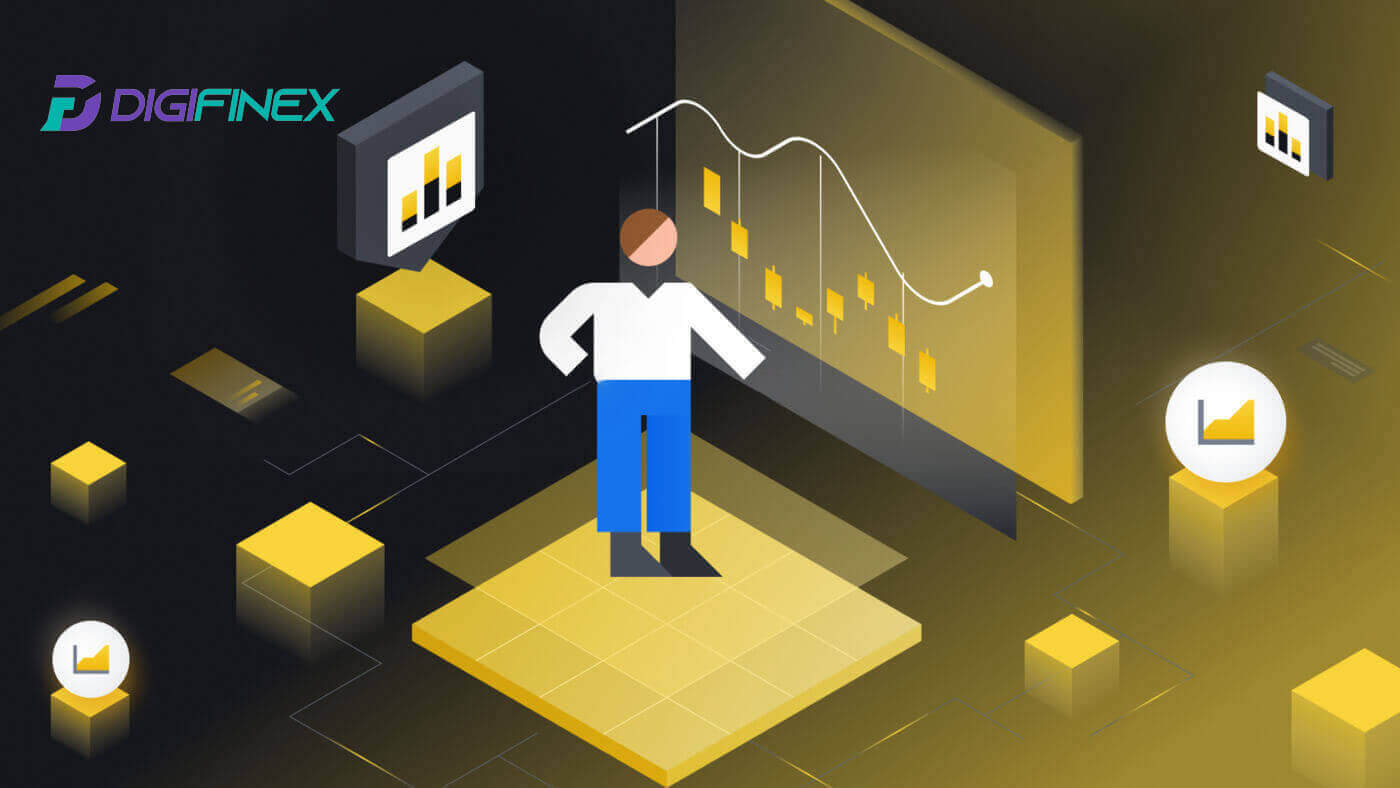
- Idioma
-
English
-
العربيّة
-
简体中文
-
हिन्दी
-
Indonesia
-
Melayu
-
فارسی
-
اردو
-
বাংলা
-
ไทย
-
Tiếng Việt
-
Русский
-
한국어
-
日本語
-
Português
-
Italiano
-
Français
-
Deutsch
-
Türkçe
-
Nederlands
-
Norsk bokmål
-
Svenska
-
Tamil
-
Polski
-
Filipino
-
Română
-
Slovenčina
-
Zulu
-
Slovenščina
-
latviešu valoda
-
Čeština
-
Kinyarwanda
-
Українська
-
Български
-
Dansk
-
Kiswahili
Cómo registrarse en DigiFinex
Registre una cuenta en DigiFinex con número de teléfono o correo electrónico
1. Vaya al sitio web de DigiFinex y haga clic en [Registrarse] . 
2. Seleccione [Dirección de correo electrónico] o [Número de teléfono] e ingrese su dirección de correo electrónico/número de teléfono. Luego, cree una contraseña segura para su cuenta.
Nota:
Su contraseña debe contener al menos 8 caracteres , incluida una letra mayúscula y un número.
Lea y acepte los Términos de servicio y la Política de privacidad, luego haga clic en [Crear cuenta].


3. Haga clic en [enviar] y recibirá un código de verificación de 6 dígitos en su correo electrónico o teléfono. Ingrese el código y haga clic en [Activar cuenta] . 
4. Felicitaciones, se ha registrado exitosamente en DigiFinex. 
Registre una cuenta en DigiFinex con Google
1. Vaya al sitio web de DigiFinex y haga clic en [Registrarse].
2. Haga clic en el botón [Continuar con Google] . 
3. Se abrirá una ventana de inicio de sesión, donde deberá ingresar su dirección de correo electrónico o número de teléfono y hacer clic en [Siguiente] .

4. Ingrese la contraseña de su cuenta de Gmail y haga clic en [ Siguiente] . 
5. Luego haga clic en [Confirmar] para continuar registrándose con su cuenta de Google.
6. Ingrese el código de verificación y haga clic en [Confirmar] para terminar de registrar su cuenta.
Nota:
- Debes hacer clic en [enviar] para recibir el código de verificación que se enviará a tu cuenta de Google.

7. Felicitaciones, se ha registrado exitosamente en DigiFinex.
Registre una cuenta en DigiFinex con Telegram
1. Vaya al sitio web de DigiFinex y haga clic en [Registrarse].
2. Haga clic en el botón [ Telegrama ].
Nota:
- Marque la casilla para leer y aceptar los Términos de servicio y la Política de privacidad, luego toque [ Telegram ].

3. Seleccione la región de su número de teléfono, luego ingrese su número de teléfono a continuación y haga clic en [SIGUIENTE] . 
4. Autorice a DigiFinex a acceder a su información de Telegram haciendo clic en [ACEPTAR] . 
5. Ingrese su dirección de correo electrónico.

6. Configure su contraseña. Recibirás un código de verificación de 6 dígitos en tu correo electrónico. Ingrese el código y haga clic en [Confirmar] .
Nota:
Su contraseña debe contener al menos 8 caracteres , incluida una letra mayúscula y un número. 
7. Felicitaciones, se ha registrado exitosamente en DigiFinex. 
Regístrese en la aplicación DigiFinex
1. Debe instalar la aplicación DigiFinex para crear una cuenta en Google Play Store o App Store . 
2. Abra la aplicación DigiFinex y toque [Iniciar sesión/Registrarse] . 
3. Toque [¿No tienes cuenta?] Para comenzar a registrar tu cuenta. 
O puede registrarse tocando el ícono de menú. 
Y toque [Registrarse] .
Luego seleccione un método de registro.
4. Si elige [Registrarse con correo electrónico o teléfono] , seleccione [ Correo electrónico ] o [ Teléfono ] e ingrese su dirección de correo electrónico/número de teléfono. Luego, presione [Continuar] y cree una contraseña segura para su cuenta.
Nota :
Su contraseña debe contener al menos 8 caracteres, incluida una letra mayúscula y un número.

5. Recibirás un código de verificación de 6 dígitos en tu correo electrónico o teléfono.

6. ¡Felicitaciones! Ha creado con éxito una cuenta DigiFinex.

Preguntas frecuentes (FAQ)
¿Por qué no puedo recibir correos electrónicos de DigiFinex?
Si no recibe correos electrónicos enviados desde DigiFinex, siga las instrucciones a continuación para verificar la configuración de su correo electrónico:
1. ¿Ha iniciado sesión en la dirección de correo electrónico registrada en su cuenta DigiFinex? A veces, es posible que se desconecte de su correo electrónico en sus dispositivos y, por lo tanto, no pueda ver los correos electrónicos de DigiFinex. Por favor inicie sesión y actualice.
2. ¿Has revisado la carpeta de spam de tu correo electrónico? Si descubre que su proveedor de servicios de correo electrónico está enviando correos electrónicos de DigiFinex a su carpeta de correo no deseado, puede marcarlos como "seguros" incluyendo las direcciones de correo electrónico de DigiFinex en la lista blanca. Puede consultar Cómo incluir en la lista blanca los correos electrónicos de DigiFinex para configurarlo.
3. ¿Su cliente de correo electrónico o proveedor de servicios funciona normalmente? Puede verificar la configuración del servidor de correo electrónico para confirmar que no haya ningún conflicto de seguridad causado por su firewall o software antivirus.
4. ¿Está llena tu bandeja de entrada de correo electrónico? Si ha alcanzado el límite, no podrá enviar ni recibir correos electrónicos. Puede eliminar algunos de los correos electrónicos antiguos para liberar espacio para más correos electrónicos.
5. Si es posible, regístrese desde dominios de correo electrónico comunes, como Gmail, Outlook, etc.
¿Por qué no puedo recibir códigos de verificación por SMS?
DigiFinex mejora continuamente nuestra cobertura de autenticación por SMS para mejorar la experiencia del usuario. Sin embargo, hay algunos países y áreas que actualmente no son compatibles.Si no puede habilitar la autenticación por SMS, consulte nuestra lista de cobertura global de SMS para verificar si su área está cubierta. Si su área no está incluida en la lista, utilice la autenticación de Google como su autenticación principal de dos factores.
Si ha habilitado la autenticación por SMS o actualmente reside en un país o área que está en nuestra lista de cobertura global de SMS, pero aún no puede recibir códigos SMS, siga los siguientes pasos:
- Asegúrese de que su teléfono móvil tenga una buena señal de red.
- Desactive su antivirus y/o firewall y/o aplicaciones de bloqueo de llamadas en su teléfono móvil que potencialmente podrían bloquear nuestro número de Códigos SMS.
- Reinicia tu teléfono móvil.
- Pruebe la verificación de voz en su lugar.
- Restablecer la autenticación por SMS.
Cómo mejorar la seguridad de la cuenta DigiFinex
1. Configuración de contraseña
Establezca una contraseña compleja y única. Por motivos de seguridad, asegúrese de utilizar una contraseña con al menos 10 caracteres, incluyendo al menos una letra mayúscula y minúscula, un número y un símbolo especial. Evite el uso de patrones obvios o información a la que otros puedan acceder fácilmente (por ejemplo, su nombre, dirección de correo electrónico, fecha de nacimiento, número de teléfono móvil, etc.). Formatos de contraseña que no recomendamos: lihua, 123456, 123456abc, test123, abc123 Formatos de contraseña recomendados: Q@ng3532!, iehig4g@#1, QQWwfe@242!
2. Cambio de contraseñas
Le recomendamos que cambie su contraseña periódicamente para mejorar la seguridad de su cuenta. Lo mejor es cambiar su contraseña cada tres meses y utilizar una contraseña completamente diferente cada vez. Para una gestión de contraseñas más segura y cómoda, le recomendamos utilizar un administrador de contraseñas como "1Password" o "LastPass". Además, mantenga sus contraseñas estrictamente confidenciales y no las revele a otros. El personal de DigiFinex nunca le pedirá su contraseña bajo ninguna circunstancia.
3. Autenticación de dos factores (2FA) Vinculación de Google Authenticator
Google Authenticator es una herramienta de contraseña dinámica lanzada por Google. Debe utilizar su teléfono móvil para escanear el código de barras proporcionado por DigiFinex o ingresar la clave. Una vez agregado, se generará un código de autenticación válido de 6 dígitos en el autenticador cada 30 segundos. Una vez realizada la vinculación, deberá ingresar o pegar el código de autenticación de 6 dígitos que se muestra en Google Authenticator cada vez que inicia sesión en DigiFinex.
4. Tenga cuidado con el phishing
Esté atento a los correos electrónicos de phishing que pretenden ser de DigiFinex y asegúrese siempre de que el enlace sea el enlace del sitio web oficial de DigiFinex antes de iniciar sesión en su cuenta de DigiFinex. El personal de DigiFinex nunca le pedirá su contraseña, códigos de verificación por SMS o correo electrónico, ni códigos de Google Authenticator.
Cómo iniciar sesión en una cuenta en DigiFinex
Cómo iniciar sesión en su cuenta DigiFinex
1. Vaya al sitio web de DigiFinex y haga clic en [Iniciar sesión]. 2. Seleccione [Correo electrónico] o [Teléfono]. 3. Ingrese su correo electrónico/número de teléfono y contraseña. Lea y acepte los Términos de servicio y la Política de privacidad, luego haga clic en [ Iniciar sesión ]. 5. Después de iniciar sesión, podrá utilizar con éxito su cuenta DigiFinex para operar.




Inicie sesión en DigiFinex con su cuenta de Google
1. Vaya al sitio web de DigiFinex y haga clic en [ Iniciar sesión ].
2. Seleccione un método de inicio de sesión. Seleccione [ Google ].

3. Aparecerá una ventana emergente y se le pedirá que inicie sesión en DigiFinex con su cuenta de Google.


4. Haga clic en [enviar] y complete el código de 6 dígitos que se envió a su correo electrónico, luego haga clic en [Confirmar].

5. Después de iniciar sesión, será redirigido al sitio web de DigiFinex.

Inicie sesión en DigiFinex con su cuenta de Telegram
1. En su computadora, visite el sitio web de DigiFinex y haga clic en [Iniciar sesión] .
2. Haga clic en el botón [Telegrama] .

3. Ingrese su número de teléfono para iniciar sesión en DigiFinex, haga clic en [SIGUIENTE]
 .
. 4. Se enviará un mensaje de confirmación a su cuenta de Telegram, haga clic en [Confirmar] para continuar.

5. Será dirigido a la página de inicio de sesión, haga clic en [enviar] y complete el código de 6 dígitos que se envió a su correo electrónico, luego haga clic en [Confirmar].

6. ¡Felicitaciones! Ha creado con éxito una cuenta DigiFinex.

¿Cómo iniciar sesión en la aplicación DigiFinex?
1. Tienes que visitar la App Store y buscar usando la clave DigiFinex para encontrar esta aplicación. Además, debe instalar la aplicación DigiFinex desde App Store y Google Play Store .
2. Después de la instalación y el inicio, puede iniciar sesión en la aplicación móvil DigiFinex utilizando su dirección de correo electrónico, número de teléfono, Telegram o cuenta de Google.




Preguntas frecuentes (FAQ)
¿Qué es la autenticación de dos factores?
La autenticación de dos factores (2FA) es una capa de seguridad adicional a la verificación del correo electrónico y la contraseña de su cuenta. Con 2FA habilitado, deberá proporcionar el código 2FA al realizar determinadas acciones en la plataforma DigiFinex.
¿Cómo funciona TOTP?
DigiFinex utiliza una contraseña de un solo uso basada en el tiempo (TOTP) para la autenticación de dos factores, que implica generar un código temporal único de 6 dígitos* que solo es válido durante 30 segundos. Deberá ingresar este código para realizar acciones que afecten sus activos o información personal en la plataforma.
*Tenga en cuenta que el código debe consistir únicamente en números.
Cómo configurar el autenticador de Google
1. Inicie sesión en el sitio web de DigiFinex, haga clic en el icono [Perfil] y seleccione [Autenticación de 2 factores].
2. Escanee el código QR a continuación para descargar e instalar la aplicación Google Authenticator. Continúe con el siguiente paso si ya lo ha instalado. Presione [Siguiente]

3. Escanee el código QR con el autenticador para generar un código de autenticación de Google de 6 dígitos, que se actualiza cada 30 segundos, y presione [Siguiente].

4. Haga clic en [Enviar] e ingrese el código de 6 dígitos que se envió a su correo electrónico y el código de Autenticador. Haga clic en [Activar] para completar el proceso.
- Idioma
-
ქართული
-
Қазақша
-
Suomen kieli
-
עברית
-
Afrikaans
-
Հայերեն
-
آذربايجان
-
Lëtzebuergesch
-
Gaeilge
-
Maori
-
Беларуская
-
አማርኛ
-
Туркмен
-
Ўзбек
-
Soomaaliga
-
Malagasy
-
Монгол
-
Кыргызча
-
ភាសាខ្មែរ
-
ລາວ
-
Hrvatski
-
Lietuvių
-
සිංහල
-
Српски
-
Cebuano
-
Shqip
-
中文(台灣)
-
Magyar
-
Sesotho
-
eesti keel
-
Malti
-
Македонски
-
Català
-
забо́ни тоҷикӣ́
-
नेपाली
-
ဗမာစကာ
-
Shona
-
Nyanja (Chichewa)
-
Samoan
-
Íslenska
-
Bosanski
-
Kreyòl





